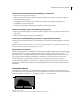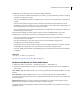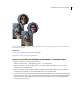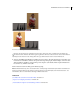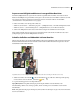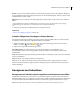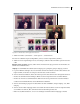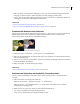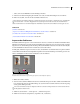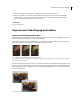Operation Manual
241VERWENDEN VON PHOTOSHOP ELEMENTS 7
• Klicken Sie einmal oder mehrmals auf „Rückgängig“, um eine oder mehrere aufeinander folgende Korrekturen
rückgängig zu machen. Die Option „Bild zurücksetzen“ kann nicht rückgängig gemacht werden.
• Wenn Sie eine neue Korrektur rückgängig gemacht haben, können Sie durch ein- oder mehrmaliges Klicken auf
„Wiederholen“ den Zustand nach der Korrektur wiederherstellen.
Siehe auch
„Verbessern der Details von Tiefen und Lichtern“ auf Seite 235
„Anpassen von Tiefen und Helligkeit mit dem Befehl „Tonwertkorrektur““ auf Seite 236
Automatisches Entfernen eines Farbstichs
Ein Farbstich ist eine unerwünschte Farbverschiebung in einem Foto. So können z. B. Fotos, die in Innenräumen ohne
Blitzlicht aufgenommen wurden, gelbstichig sein. Mit dem Befehl „Farbstich entfernen“ wird die gesamte
Farbmischung geändert, um Farbstiche aus einem Bild zu entfernen.
Original (links) und nach Entfernung des grünen Farbstichs (rechts)
1 Wählen Sie im Editor „Überarbeiten“ > „Farbe anpassen“ > „Farbstich entfernen“.
2 Klicken Sie auf einen Bildbereich, der möglichst weiß, schwarz oder neutral grau sein sollte. Das Bild ändert sich je
nach der ausgewählten Farbe.
3 Wenn Sie von vorn anfangen und die im Bild vorgenommenen Änderungen rückgängig machen möchten, klicken
Sie auf die Schaltfläche „Zurücksetzen“.
4 Klicken Sie auf „OK“, um die Farbänderung zu bestätigen.
Siehe auch
„Automatisches Korrigieren von Beleuchtung und Farbe“ auf Seite 228
Entfernen von Farbstichen mit dem Befehl „Tonwertkorrektur“
Für diese Technik sind Erfahrungen im Bereich der Farbkorrektur und einige Kenntnisse des RGB-Farbkreises
notwendig.
1 Führen Sie im Editor einen der folgenden Schritte aus:
• Wählen Sie „Überarbeiten“ > „Beleuchtung anpassen“ > „Tonwertkorrektur“.
• Wählen Sie „Ebenen“ > „Neue Einstellungsebene“ > „Tonwertkorrektur“ bzw. öffnen Sie eine vorhandene
Tonwertkorrektur-Einstellungsebene.
2 Wählen Sie in der Dropdown-Liste „Kanal“ den zu korrigierenden Farbkanal aus:
• „Rot“, wenn Sie dem Bild Rot bzw. Cyan hinzufügen möchten.
• „Grün“, wenn Sie dem Bild Grün bzw. Magenta hinzufügen möchten.